
콘텐츠
이 문서의 내용 : 팩스 기계 사용 컴퓨터를 사용하여 팩스 보내기 휴대 전화 사용
요즘에는 문서를 디지털 방식으로 스캔 할 수있어 팩스 사용이 점점 줄어들고 있습니다. 그러나 특히 다른 방법으로 문서를 보낼 기술이나 장비가없는 경우 팩스를 보내야하는 많은 이유가 있습니다. 팩스기, 컴퓨터 또는 스마트 폰을 사용하여 문서를 팩스로 보낼 수 있습니다.
단계
방법 1 팩스기 사용
-

팩스로 보내려는 모든 페이지 또는 문서를 수집하십시오. 원본을 사용하여 가능한 가장 명확한 팩스를 수신자에게 보냅니다. -

팩스를 보내려는 페이지 위에 표지를 놓습니다. 표지에는 발신자의 이름 및 팩스 번호, 수신자의 이름 및 팩스 번호, 송신 날짜 및 송신 된 페이지 수와 같은 다른 정보가 포함되어야합니다. -

팩스 기기에 문서를 위 또는 아래로 놓을 지 결정합니다. 일반적으로 문서는 아래로 향하게 놓지 만 팩스기의 경우 또는 수신자가 빈 페이지를 수신하는지 확인해야합니다. -

표시를 제외하고 팩스 기기에 팩스 번호를 입력하십시오. 이것은 항소하는 것과 같은 원칙입니다. -

버튼을 클릭하십시오 전송. 몇 초 후에 기기에서 팩스 전송이 시작되고 용지가 팩스 기기를 통과하기 시작하는 것을들을 수 있습니다. -

팩스가 전송되었음을 나타내는 팩스기를 확인하십시오. 일부 팩스 기기는 확인 페이지를 인쇄합니다. -

팩스로 보낸 원본 문서를 복구하고 저장하십시오.
방법 2 컴퓨터를 사용하여 팩스 보내기
-

컴퓨터에 설치 한 팩스 소프트웨어를 사용하십시오. 예를 들어, Windows 7에는 "팩스 및 스캔"이라는 도구가있어 팩스없이 팩스를 보낼 수 있습니다.- 팩스를 보낼 수 있도록 전화선이 컴퓨터에 연결되어 있는지 확인하십시오.
- 화면에 할당 된 공간에 원하는대로 입력하십시오. 주소 대신 팩스 번호로 보냅니다.
- 팩스로 보내려는 문서를 첨부하고 버튼을 누릅니다 전송. 문서가 컴퓨터에 저장되지 않은 경우 여기에 첨부하거나 스캔하여 팩스로 저장해야합니다.
-

온라인 서비스를 사용하여 팩스를 보냅니다. MyFax, eFax 및 FaxZero와 같은 많은 서비스가 있습니다.- 사용하기로 결정한 서비스 웹 사이트로 팩스를 보내려는 문서를 다운로드하십시오.
- 정보와 수신자의 팩스 번호를 입력하십시오. 스캔 한 문서는 수신자의 팩스 기기에 도착합니다.
- 이 서비스를 제공하는 웹 사이트에서 청구하는 요금을 확인하십시오. 일부는 무료이며 다른 일부는 가입 또는 가입을 요청하고 다른 일부는 전송 된 각 팩스에 대해 비용을 지불하도록 요청합니다.
-

문서를 다운로드하거나 별도의 팩스기를 구매하지 않고 집이나 사무실에서 팩스를 보내려면 다기능 프린터에 투자하십시오. 많은 프린터에는 팩스 옵션이 있습니다.
방법 3 휴대폰 사용
-

스마트 폰에서 사서함에 로그인하십시오. -
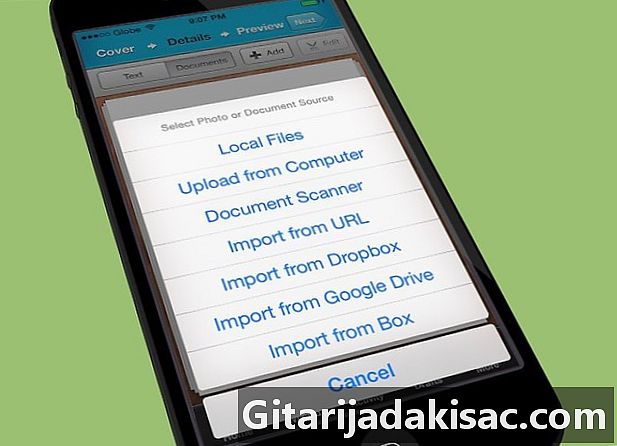
팩스로 보내려는 문서를 선택하십시오. 받은 편지함, 클라우드 저장소 또는 스마트 폰에 저장된 Microsoft Word 문서, PDF 또는 모든 유형의 디지털 문서를 사용할 수 있습니다. -

팩스로 보내려는 문서가 클라우드, 스마트 폰 또는 사서함에 저장되어 있지 않은 경우 실제 문서를 촬영하십시오. 모든 스마트 폰에는 카메라가 장착되어 있습니다. 사진을 찍어 팩스로 보낼 수 있습니다. -

어디서나 수신자에게 팩스를 보낼 수 있습니다. 스마트 폰을 사용하면 집, 직장, 학교, 식료품 점 또는 여행 중에 팩스를 보낼 수 있습니다.